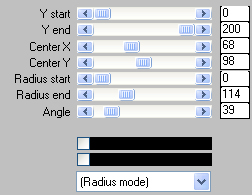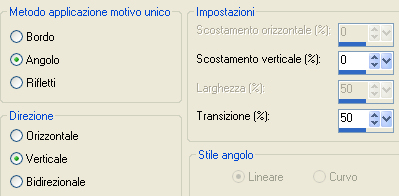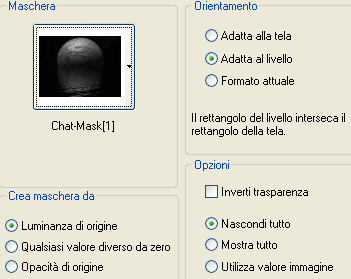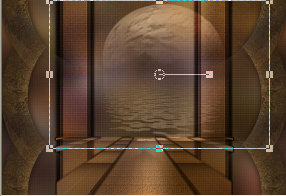Preparazione Metti la selezione "puremagic_mj" nella cartella selezioni di psp Metti la maschera "Chat-Mask[1]" nella cartella maschere di psp Tavolozza dei materiali: colore di primo piano scuro #5e4226 e colore di secondo piano chiaro #e2be94
1. Apri l'immagine "JHanna_459 background1". Modifica/Copia. 2. Apri una nuova immagine trasparente di 950 x 650 px. Selezione/Seleziona tutto. 3. Modifica/Incolla nella selezione. 4. Deseleziona tutto. 5. Effetti/Effetti d'immagine/scostamento: orizz. 180 / vert. 180 / personalizzato e avvolgi. Livelli/Duplica. 6. Effetti/Effetti d'immagine/scostamento: orizz. 180 / vert. 180 / personalizzato e trasparente. 7. Selezione/Carica selezione/Da disco e scegli "puremagic_mj". 8. Regola/Sfocatura/Sfocatura gaussiana: raggio 30. Effetti/Plug in/Carolaine & Sensibility/CS_LDots: 50 / 3 / 1. 9. Selezione/Inverti. Posizionati sul livello Raster 1. Selezione/Innalza selezione a livello. 10. Effetti/Plug in/Mura's Meister/Pole Transform:
11. Deseleziona tutto. Effetti/Effetti d'immagine/Motivo unico:
Effetti/Effetti 3D/Sfalsa ombra: 0 / 0 / 60 / 30 / colore #000000. Effetti/Effetti di riflesso/Specchio rotante:
Livelli/Disponi/Sposta su. 12. Posizionati nuovamente sul livello Raster 1. Regola/Sfocatura/Sfocatura gaussiana: raggio 30. Effetti/Plug in/Carolaine & Sensibility/CS_LDots: 50 / 3 / 2. 13. Posizionati sul livello Copia di Raster 1. Selezione/Carica selezione/Da disco e lascia la selezione in memoria. Livelli/Nuovo livello raster. Riempi con un colore più chiaro preso dal background. Livelli/Carica maschera/Da disco e scegli "Chat-Mask[1]" o altra di tua scelta:
Livelli/Unisci/Unisci gruppo. Livelli/Unisci/Unisci giù. Effetti/Effetti 3D/Sfalsa ombra: lascia i valori in memoria. Deseleziona tutto. 14. Apri il tube "puremagic_mj". Modifica/Copia e incolla come nuovo livello. Cambia la modalità di miscelatura del livello a sovrapponi (o altra modalità secondo i tuoi colori). Regola il livello Copia di Raster 1 con lo strumento puntatore:
15. Apri il tube "puremagic_1_mj". Modifica/Copia e incolla come nuovo livello. Effetti/Effetti d'immagine/scostamento: orizz. 0 / vert. 150 / personalizzato e trasparente. Nella paletta dei livelli ottieni questo:
16. Posizionati sul livello Raster 1. Modifica/Copia e incolla come nuova immagine e riduci ad icona. 17. Livelli/Unisci/Unisci visibile. 18. Apri il tube del personaggio "JHanna_443 tube". Modifica/Copia e incolla come nuovo livello. Immagine/Ridimensiona al 90% (tutti i livelli non spuntato). Posiziona come da lavoro finale. Applica uno sfalsa ombra di tua scelta. 19. Apri il tube del testo"texte". Modifica/Copia e incolla come nuovo livello. Posiziona come da lavoro finale. 20. Immagine/Aggiungi bordatura simmetrica 1 px colore chiaro. Immagine/Aggiungi bordatura simmetrica 4 px colore scuro. Immagine/Aggiungi bordatura simmetrica 1 px colore chiaro. Immagine/Aggiungi bordatura simmetrica 50 px colore scuro. 21. Seleziona con la bacchetta magica (tolleranza 0 e sfumatura 0) quest'ultima bordatura. Riprendi l'immagine ridotta ad icona al punto 16. Modifica/Copia e incolla nella selezione. 22. Selezione/Inverti. Effetti/Effetti 3D/Sfalsa ombra: 0 / 0 / 80 / 40 / colore #000000. Deseleziona tutto. 23. Immagine/Aggiungi bordatura simmetrica 1 px colore chiaro. 24. Aggiungi la tua firma. Livelli/Unisci/Unisci tutto (appiattisci). Immagine/Ridimensiona a 950 px di larghezza. Salva in formato jpeg. Altra versione con tube di Mtm
Le vostre bellissime versioni - Grazie! La mia tester Giograf
Annelie
Tutorial tradotto da Byllina il 28 ottobre 2013 e registrato su TWI |